
Съдържание:
- Автор John Day [email protected].
- Public 2024-01-30 07:53.
- Последно модифициран 2025-01-23 14:36.
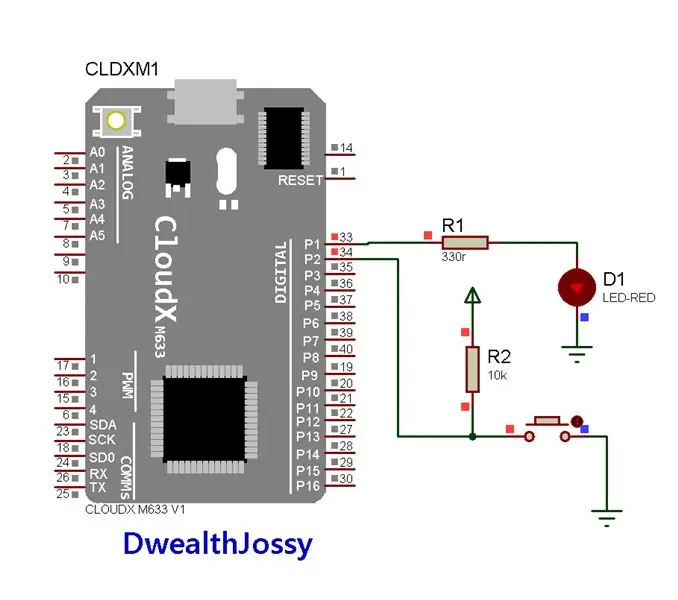
Знаете ли, че можете да използвате CloudX M633, за да включите светодиод, когато натиснете бутон?
В този проект ще ви покажа как можете да използвате бутона за включване и изключване на светодиода. когато натиснете бутона, светодиодът ще светне, когато го натиснете отново, светодиодът ще изгасне.
Стъпка 1: Компонент



Вземете целия този компонент, ако искате да започнете;
CloudX M633
www.instructables.com/files/deriv/FP5/TFFN…>
- CloudX SoftCard
- V3 кабел
- Led
- Бутон за превключване
- Jumper Wire
- 10k резистор
- Платка
Можете да получите вашия компонент тук
Стъпка 2: Хардуер
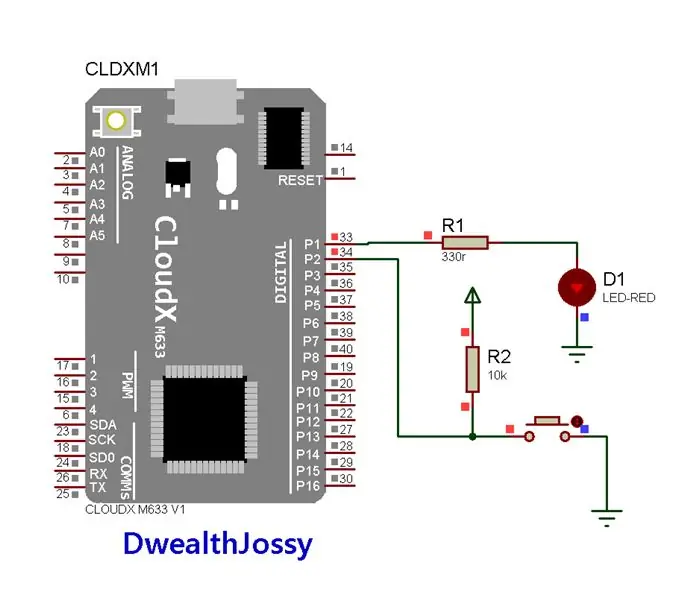
следвайте тази схема
step 3: coding
copy this code to your cloudx m633
#include
#define bulb pin1
#define button pin2 bit flag; setup(){ //setup here pinmode(1, output); pinmode(2, input);
bulb = low;
loop(){
//program here if(button == 0 && bulb == low){ delayms(250); bulb = high; // turn on digital pin 1 } if(button == 0 && bulb == high){ delayms(250); bulb = low; // turn off digital pin 1 } } }
Препоръчано:
MOD: Включване/изключване на LCD подсветката на Ender 3: 6 стъпки

MOD: Ender 3 LCD Backlight On/Off: Mod за включване/изключване на светлината на дисплея през нощта. Сега можете да изключите подсветката
Вентилатор за лесно захващане с превключвател за включване/изключване: 3 стъпки

Лесен захранващ вентилатор с превключвател за включване/изключване: Това е лесен проект, използващ вериги за захващане-надявам се да ви хареса! Този проект е за забавление и може би може да ви помогне да се охладите. Всъщност не работи така, но хей, образователно е! P.S. Този проект е само за начинаещи без демонстрация
Настолен компютър Raspberry Pi PC-PSU с твърд диск, вентилатор, захранване и превключвател за включване и изключване: 6 стъпки

Настолен компютър Raspberry Pi PC-PSU с твърд диск, вентилатор, захранване и превключвател за включване и изключване: септември 2020 г .: Вграден е втори Raspberry Pi, поставен в пренасочен корпус за захранване на компютър. Това използва вентилатор отгоре - и подреждането на компонентите вътре в кутията за PC -PSU е различно. Модифициран (за 64x48 пиксела), Ad
Как да си направим пляскане? Превключвател за включване/изключване -- Без никаква IC: 6 стъпки

Как да си направим пляскане? Превключвател за включване/изключване || Без никаква IC: Това е пляскане на превключвател без никаква IC. Можете ли да пляскате? За първи път След това крушката? ВКЛЮЧЕН И Пляскайте втори път крушката? ИЗКЛЮЧЕНО. Тази схема е базирана на SR тригер. Компоненти 1. BC547 NPN транзистори (4бр.) 2. 10k резистори (5бр.) 3. 1K съпротива
Как да направите превключвател за включване/изключване на докосване за домакински уреди: 4 стъпки

Как да направите превключвател за включване/изключване на докосване за домакински уреди: Това е превключвател за включване/изключване с докосване без никакъв микроконтролер. Можете ли да докоснете пръста си? За първи път на метална плоча, след това крушка? ВКЛЮЧЕН И След отстраняване на пръстовата крушка? Останете ВКЛЮЧЕНИ. Можете ли да докоснете пръста си? За втори път на метална плоча, след това крушка?
